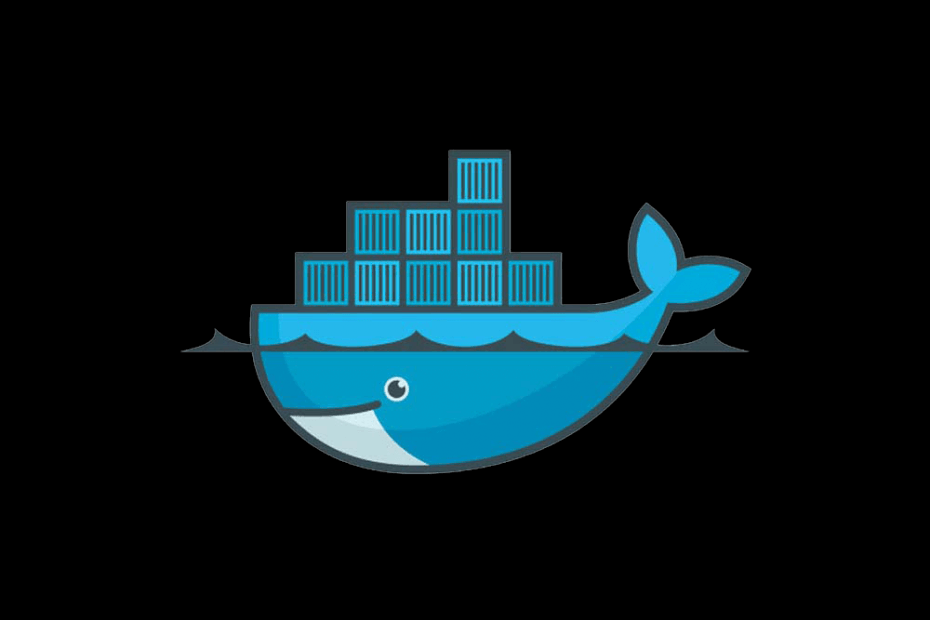
Acest software vă va menține drivere în funcțiune, astfel vă va proteja de erorile obișnuite ale computerului și de defecțiunile hardware. Verificați acum toate driverele în 3 pași simpli:
- Descărcați DriverFix (fișier descărcat verificat).
- Clic Incepe scanarea pentru a găsi toți driverele problematice.
- Clic Actualizați driverele pentru a obține versiuni noi și pentru a evita defecțiunile sistemului.
- DriverFix a fost descărcat de 0 cititori luna aceasta.
Instalarea Docker Engine Enterprise pe Windows Server 2016 (și ulterior) este o sarcină destul de simplă. Acest motor permite funcționarea containerelor native Docker Windows Server. Această platformă este indispensabilă pentru atât de mulți dezvoltatori de întreprinderi, oferind o varietate de caracteristici importante. Dacă vă întrebați cum să îl instalați, iată cum să instalați Docker pe Windows Server.
Cum instalez Dockers pe Windows Server?
Primul lucru pe care trebuie să-l confirmați este cerințele de sistem. Pentru a instala și rula Docker pe Windows Server 2016 cu succes, va trebui să aveți cel puțin 4 GB de RAM și, după cum se recomandă, cel puțin 32 GB de spațiu de stocare. Odată ce am scos-o din tabel, să trecem la procedura de instalare.
Pentru început, deschideți Power Shell cu permisiuni administrative. Galeria Power Shell are disponibil Docker Provider, deci așa se obține. Urmați instrucțiunile de mai jos.
- Deci, deschideți Power Shell (Admin).
- În linia de comandă, tastați următoarea intrare și apăsați Enter:
Install-Module DockerMsftProvider -Force
- Faceți clic pe Da pentru a confirma instalarea tuturor actualizărilor furnizorului NuGet.
- Acum, în aceeași linie de comandă, tastați următoarea linie și apăsați Enter:
Install-Package Docker -ProviderName DockerMsftProvider -Force
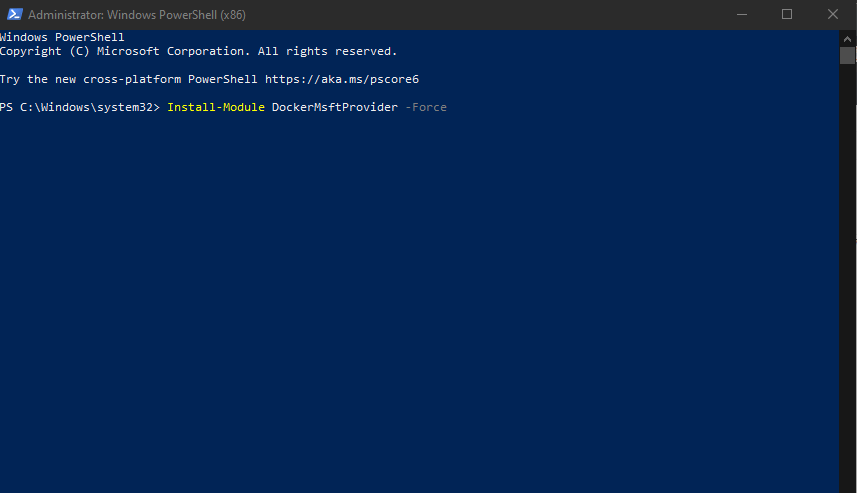
- După ce Docker-ul este instalat cu succes, ar trebui să reporniți serverul cu Reporniți-Computer -Force comanda.
Căutați cel mai bun software de rezervă pentru serverele Windows? Iată cele mai bune opțiuni.
Dacă doriți să verificați dacă Docker-ul este instalat corect, navigați din nou la Power Shell (Admin). Iată ce trebuie să faceți pentru a confirma că serverul Docker pentru Windows este instalat.
- Deschideți Power Shell ca administrator.
- În linia de comandă, tastați următoarea comandă și apăsați Enter:
versiunea docker
- Ar trebui să vedeți detaliile care ar trebui să confirme că Docker-ul este într-adevăr instalat corect pe server.
Povești corelate pe care ar trebui să le verificați:
- REPARARE: Windows Server nu se va actualiza, deoarece descărcarea se blochează
- Cum se instalează instrumentele de administrare a serverului la distanță pe Windows 10
- Cel mai bun 5 software pentru a reseta parola Windows Server în 2019


